Cum să citiți fișierele ePub în Microsoft Edge în Windows 10
Windows 10 Creators Update va adăuga un cititor de eBook la Microsoft Edge. Vei fi capabil sa cumpărați și citiți cărți electronice în Edge. Pe lângă suportul de cărți electronice, Edge va putea citi și fișiere ePub. Fișierele nu trebuie protejate pentru a le putea deschide în Edge. Microsoft Edge are o interfață de citire a cărților electronice rezonabil și fișierele ePub o folosesc. Iată cum puteți citi fișierele ePub în Microsoft Edge.
Pentru început, aveți nevoie de un fișier ePub gratuit pentru DRM. Acest lucru vine cu unele limitări despre care vom discuta la final. Un fișier ePub va avea o pictogramă „e” pentru a arăta că este un fișier Edge. Faceți dublu clic pe el și se va deschide în Edge. Dacă aveți alte aplicații instalate care acceptă ePub, vi se va solicita să alegeți în ce aplicație doriți să deschideți fișierul.

Fișierul ePub nu este și nu poate fi adăugat în fila Carti din hub. Fișierul derulează lateral. Puteți utiliza glisorul din partea de jos pentru a trece la o anumită poziție din fișier. Puteți, de asemenea, să comutați între modurile de citire luminoase și întunecate, să creșteți dimensiunea textului, să măriți distanța între litere, să căutați în fișier și să adăugați marcaje. Există, de asemenea, un tabel util cu conținut pe care îl puteți utiliza pentru a naviga în fișier.

Cititorul ePub și eBook în Edge este destul de bine vizual.
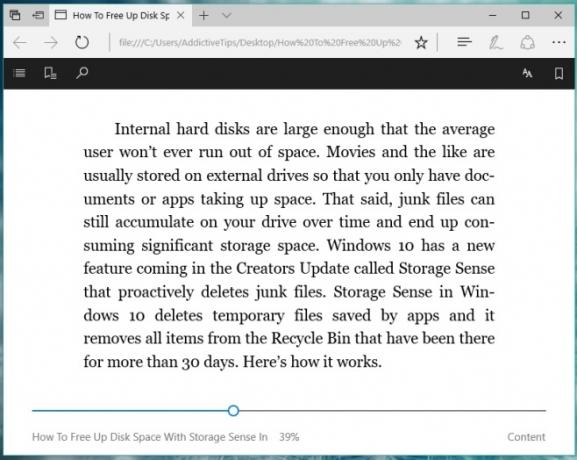
După cum am menționat anterior, puteți citi fișierele ePub în Microsoft Edge, atât timp cât acestea nu sunt protejate. Aceasta ar putea însemna că nu puteți citi cărți electronice în format ePub cumpărate din afara magazinului Windows din Edge.
Această caracteristică este disponibilă pe Insider Build 15014. Utilizatorii de pe canalul stabil vor putea să-l folosească odată ce Actualizarea Creatorilor va fi transmisă în martie a acestui an.
Căutare
Postări Recente
Tipăriți mai multe pagini pe fiecare foaie de hârtie cu iPrint
Redimensionarea și rearanjarea documentelor pentru imprimare poate ...
Guru List Task este un software complet de listă pentru a face cu desktop
În trecut, am acoperit un număr mare de aplicații de gestionare a s...
OOo4kids este o suită OpenOffice Office pentru copii cu vârsta între 7-12 ani
În aceste zile, copiii folosesc mai ales calculatoare pentru jocuri...



